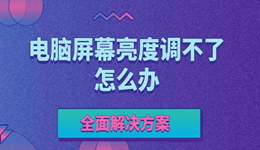是不是每次看到“配置Windows Update失败,正在还原更改”这行字,都有种熟悉的无力感?明明只是想正常更新个系统,结果电脑半天都卡在那个蓝色界面,有时候还自动重启几次。今天我们就来聊聊,这种情况到底是怎么回事,最关键的是——怎么能彻底解决。

一、原因分析
1. 更新文件损坏:下载时断网或文件出错。
2. 系统更新服务异常:更新过程中后台服务崩溃。
3. 系统缓存或补丁冲突:上次更新残留的文件影响了新的更新。
4. C盘空间不足:系统更新需要一定空间,太满会导致失败。
二、解决方案
1. 借助百贝系统更新工具临时关闭更新
如果系统频繁更新失败,与其强行让它“再试一次”,不如先暂停更新,让系统恢复稳定状态。这时候可以用到——百贝系统更新工具。

 好评率97%
好评率97%  下载次数:4647990
下载次数:4647990
它是专门针对Windows系统更新设计的工具,能一键禁用或开启更新服务,彻底阻止系统在后台强制安装补丁,也能在修复完成后重新开启更新,非常适合处理这类循环失败的问题。
具体操作步骤:
安装并打开百贝系统更新工具,点击右上方的“禁用更新”,让系统停止后台更新。
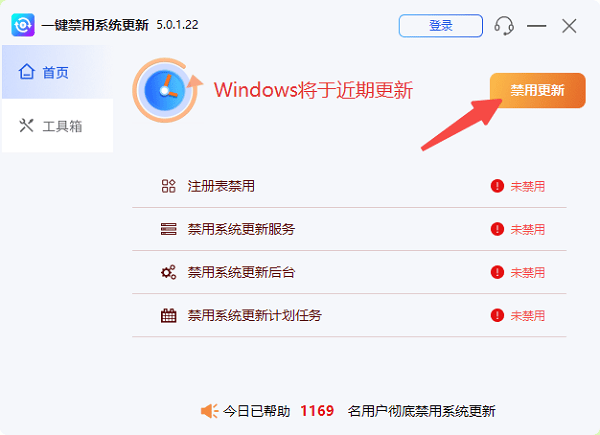
根据提示重启一下电脑。
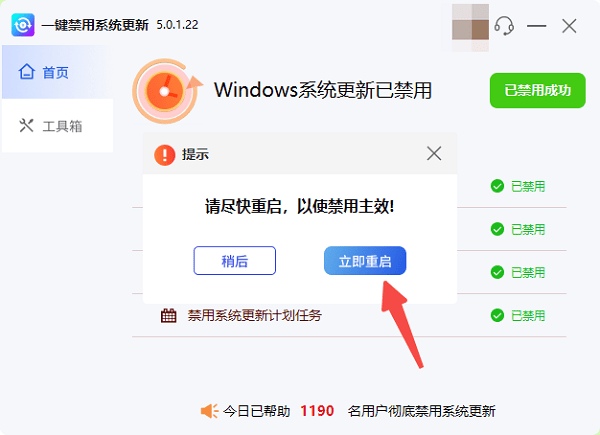
等系统恢复稳定后,再次打开软件,点击“开启更新”。
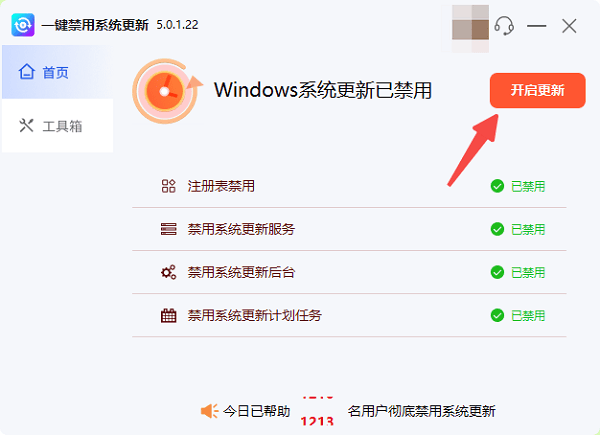
再进入电脑“设置 → 更新和安全 → Windows 更新”,点击“检查更新”,重新尝试安装。
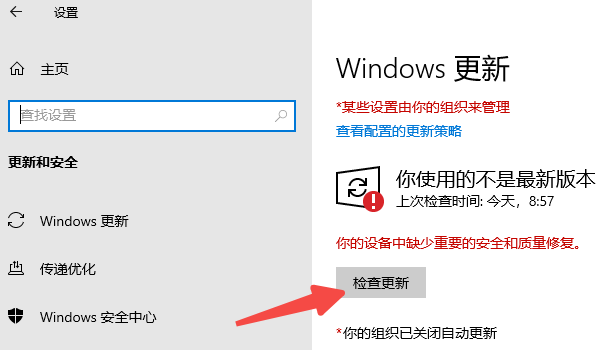
2. 清理系统缓存与更新文件
如果更新缓存损坏,也可能导致更新配置失败。
具体操作步骤:
按下 Win + R,输入 cleanmgr 打开磁盘清理工具。
选择C盘,勾选“Windows更新清理”“临时文件”“系统缓存”,点击确定清理。
清理后再开启更新,一般情况下系统都能正常更新了。
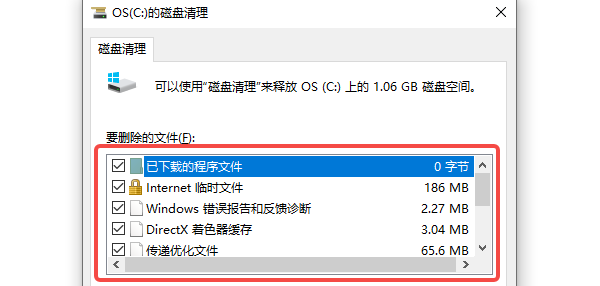
3. 重置更新组件
想要彻底修好更新,也可以用一个简单的方法——重置更新组件。
具体操作步骤:
按下 Win + R,输入 services.msc。
找到并依次停止以下三个服务:
Windows Update
Background Intelligent Transfer Service
Cryptographic Services
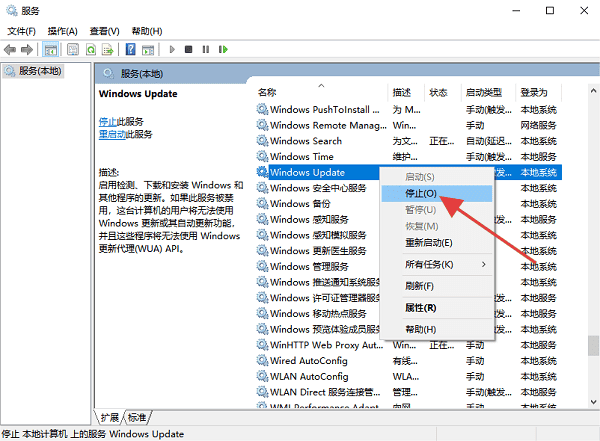
打开文件夹路径:C:\Windows\SoftwareDistribution,删除里面的所有文件(不用删文件夹)。
回到“服务”窗口,把刚才的三个服务重新启动。
重启电脑,再试着检查更新。
FAQ 常见问题
Q1:反复提示更新失败怎么办?
A:用百贝系统更新工具先禁用更新,重启电脑后再重新开启。
Q2:更新失败会丢文件吗?
A:不会,这只是系统在回滚更新,不影响个人资料。
Q3:我需要一直关闭更新吗?
A:不需要,建议修复后再开启,否则后续安全补丁可能无法自动安装。
很多人一看到Windows更新失败就头大,别急着重装,也别盲目点“重试”。最简单的做法,就是先用“百贝系统更新工具”一键禁用更新,让系统“冷静一下”,再重新开启更新,十有八九就能恢复正常啦!